iPad用Logic Proユーザガイド
-
- Logic Proとは
- 作業領域
- 機能ボタンを操作する
- 数値を調整する
- iPad用Logic Proで編集を取り消す/やり直す
- Logic Proのサブスクリプションを開始する
- ヘルプを見つける方法
-
- アレンジの概要
-
- リージョンの概要
- リージョンを選択する
- リージョンをカット、コピー、およびペーストする
- リージョンを移動する
- リージョン間のギャップを削除する
- リージョンの再生をディレイする
- リージョンをトリムする
- リージョンをループさせる
- リージョンを繰り返す
- リージョンをミュートする
- リージョンを分割および結合する
- リージョンをストレッチする
- ノートピッチ別にMIDIリージョンを分離する
- リージョンを所定の場所にバウンスする
- オーディオリージョンのゲインを変更する
- トラック領域でリージョンを作成する
- MIDIリージョンをSession Playerリージョンまたはパターンリージョンに変換する
- iPad用Logic ProでMIDIリージョンをSession Playerリージョンで置き換える
- リージョン名を変更する
- リージョンのカラーを変更する
- リージョンを削除する
- オーディオリージョンにフェードを作成する
- Stem Splitterを使ってボーカルや楽器のステムを抽出する
- フェーダーを使ってミキシング機能にアクセスする
- 著作権
iPad用Logic ProのQuick Sampler
Quick Samplerを使うと、単一のオーディオファイルで構成されるSampler音源を素早く作成できます。Quick SamplerにはブラウザからサンプルまたはApple Loopをドラッグできます。
Quick Samplerには、ピッチ、フィルタ、およびアンプパラメータ用の個別のコントロールに加え、Samplerの各種モードとモジュレーションに関する柔軟なオプションがあります。Samplerやシンセサイザーを使うのが初めてで、LFOやエンベロープ、フィルタなどのモジュレーションジェネレータの概念になじみがない場合は、シンセサイザーの概要を参照してください。
Quick Samplerは音源チャンネルストリップに挿入して使います。再生可能な音源としてもオーディオ操作ユーティリティとしても使えます。Live Loopsを使った実験など、さまざまな方法で音楽制作に役立てることができます。
プロジェクトにQuick Samplerを追加するには、音源チャンネルストリップの「音源」>「サンプル」、またはプラグイン領域から選択します。プラグインの概要を参照してください。
Quick Samplerのインターフェイスは大きく2つに分かれています:
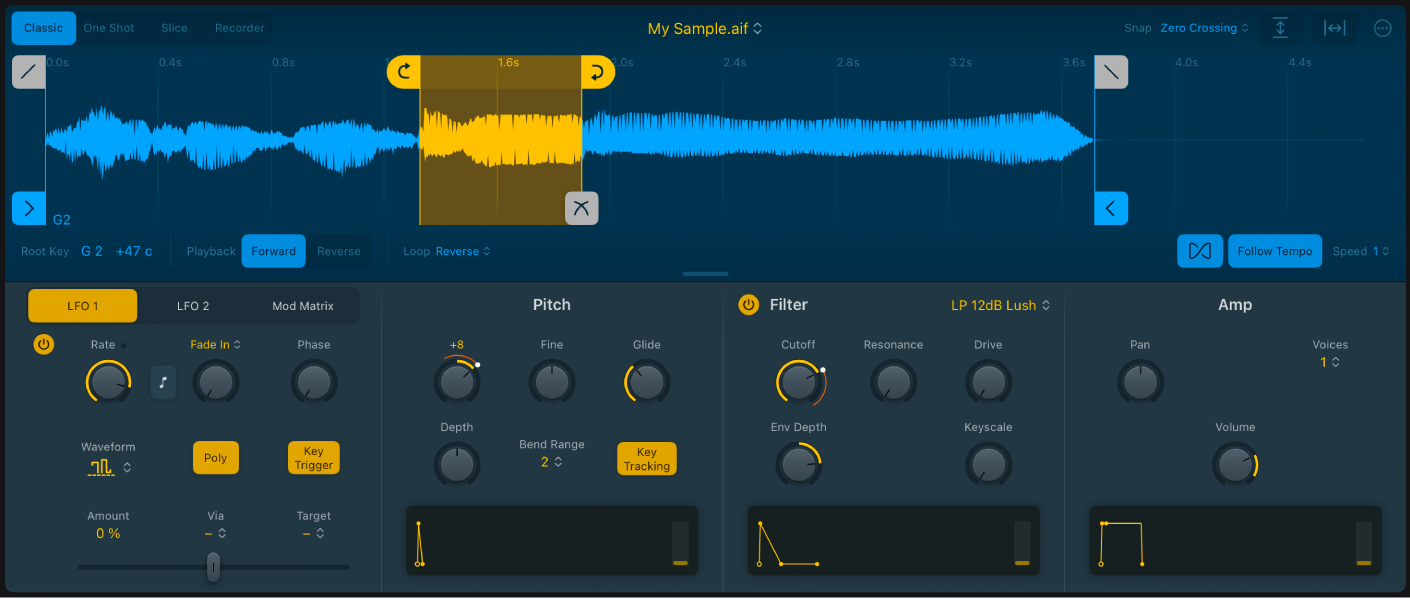
上半分には、サンプル関連の機能がすべて含まれます。Samplerモード、波形ディスプレイのほか、解析、再生、マッピングなどのオプションがあります。Quick Samplerのモードを選択するを参照してください。
下半分には、2組のLFOと、それぞれ独立したエンベロープを持つ「Pitch」、「Filter」、「Amp」の各パネルが含まれます。また、専用の「Mod Matrix」パネルには、さまざまなモジュレーションオプションがあります。Quick Samplerの「Mod Matrix」パネルを参照してください。
ユーザガイドの表記規則
iPad用Logic Proプラグインの表示画面は大きく分けて2種類あります。
タイル表示。プラグイン領域に主なパラメータのみがいくつか表示されます
詳細表示。この画面からプラグインのすべてのパラメータにアクセスできます
このガイドでは、タイル表示で利用できるパラメータを ![]() で示します。
で示します。